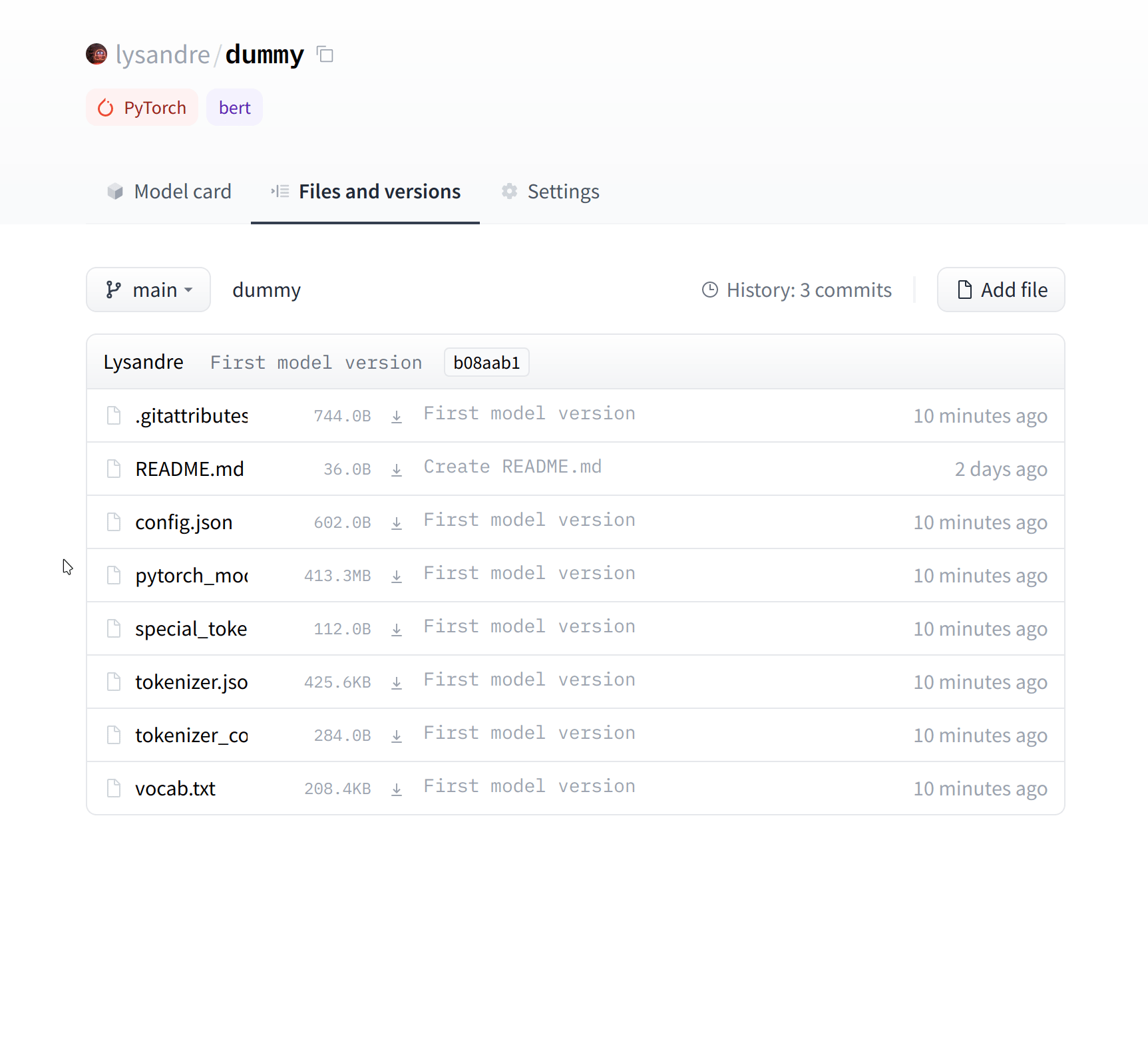学習済みモデルを共有する
以下のステップでは、学習済みモデルを🤗ハブに共有する最も簡単な方法について見ていきます。ハブ上で直接モデルを共有し、更新できるツールやユーティリティが用意されていますので、以下、それを見ていきます。
たとえ非常に特殊なデータセットで学習させたとしても、モデルをコミュニティに共有することをお勧めします。他のユーザーの時間と計算資源を節約し、有用な学習済みモデルを提供することができるからです。代わりに、他の人の成果物の恩恵を受けることもできます!
新しいモデルリポジトリを作成するには、次の3つの方法があります:
push_to_hubAPIを使用するhuggingface_hubPythonライブラリを使用する- ウェブインターフェイスを使用する
リポジトリを作成したら、git と git-lfs を使ってリポジトリにファイルをアップロードすることができます。以下のセクションでは、モデルリポジトリを作成し、ファイルをアップロードする方法を説明します。
push_to_hub APIを使用する
ハブにファイルをアップロードする最も簡単な方法は、push_to_hub API を使うことです。
先に進む前に、あなたが誰で、どのネームスペースに書き込み権限があるのかを通知するために、認証トークンを生成しましょう。transformersがインストールされている環境であることを確認してください(セットアップを参照のこと)。ノートブックの場合は、以下の関数を使ってログインすることができます:
from huggingface_hub import notebook_login
notebook_login()ターミナル上では次の通りです:
huggingface-cli login
どちらの場合も、ユーザー名とパスワードの入力を求められますが、これはハブにログインするときに使用するものと同じです。まだハブのプロフィールをお持ちでない方は、こちらから作成してください。
これで、認証トークンがキャッシュフォルダに保存されました。それでは、リポジトリを作成しましょう!
TrainerAPI を使ってモデルを学習させたのであれば、 TrainingArgumentsにおいてpush_to_hub=Trueと設定することで、最も簡単にハブにアップロードすることができます:
from transformers import TrainingArguments
training_args = TrainingArguments(
"bert-finetuned-mrpc", save_strategy="epoch", push_to_hub=True
)trainer.train()を実行すると、モデルを保存する度に(ここではエポック毎に)Trainerはモデルをレポジトリにアップロードします。このリポジトリは出力ディレクトリと同じ名前になりますが(この例ではbert-finetuned-mrpc)、hub_model_id = "a_different_name"とすることで別の名前を指定することができます。
あなたが所属する組織にモデルをアップロードするには、hub_model_id = "my_organization/my_repo_name"とすればよいです。
学習が終了したら、最後に trainer.push_to_hub() を実行して、モデルの最終版をアップロードしてください。この際、使用したハイパーパラメータと評価結果など、全ての関連するメタデータを含むモデルカードが生成されます!以下に、モデルカードに含まれる内容の例を示します。
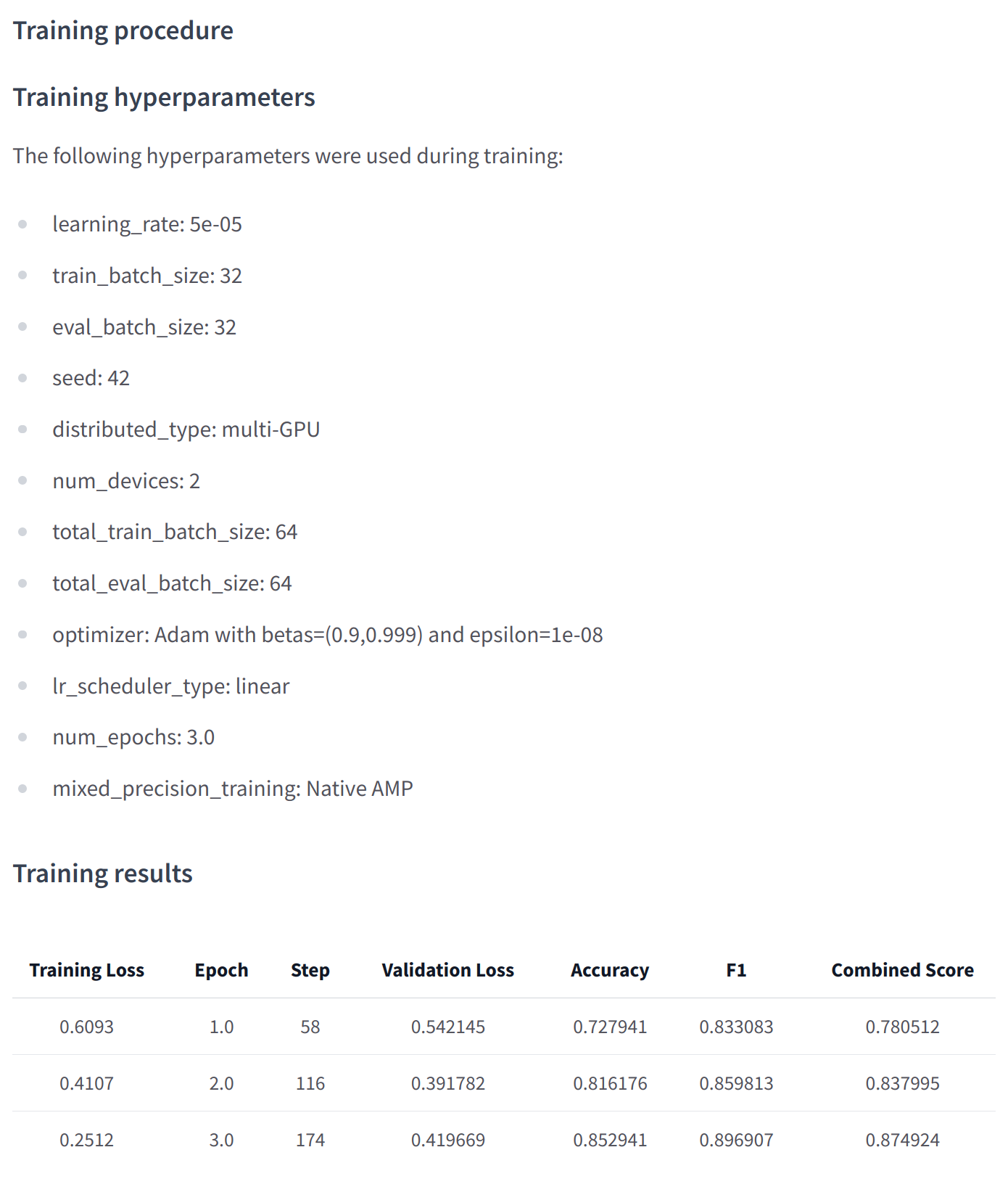
より低いレベルでは、モデル、トークナイザー、および設定オブジェクトの push_to_hub() メソッドを通じて、モデルハブへのアクセスを直接行うことができます。このメソッドは、リポジトリの作成と、モデルやトークナイザーのリポジトリへのプッシュの両方を行います。後述するAPIとは異なり、手動で操作する必要はありません。
その仕組みを理解するために、まずモデルとトークナイザーを初期化してみましょう:
from transformers import AutoModelForMaskedLM, AutoTokenizer
checkpoint = "camembert-base"
model = AutoModelForMaskedLM.from_pretrained(checkpoint)
tokenizer = AutoTokenizer.from_pretrained(checkpoint)これらを使って、トークナイザーにトークンを追加したり、モデルを学習させたり、微調整したりと、好きなことを自由に行うことができます。出来上がったモデル、重み、トークナイザーに満足したら、model オブジェクトから直接利用できるpush_to_hub()メソッドを活用できます:
model.push_to_hub("dummy-model")これであなたのプロファイルに新しいリポジトリ dummy-model が作成され、モデルファイルがそこに格納されます。すべてのファイルがこのリポジトリで利用できるよう、トークナイザーにも同様に実行してください:
tokenizer.push_to_hub("dummy-model")組織に所属している場合、organization引数を指定することで当該組織のネームスペースにアップロードできます:
tokenizer.push_to_hub("dummy-model", organization="huggingface")特定のHugging Faceトークンを使うこともできます:
tokenizer.push_to_hub("dummy-model", organization="huggingface", use_auth_token="<TOKEN>")さあ、新しくアップロードしたモデルをモデルハブで見てみましょう:https://huggingface.co/user-or-organization/dummy-model.
“Files and versions”タブをクリックすると、これらのファイルが表示されるはずです:
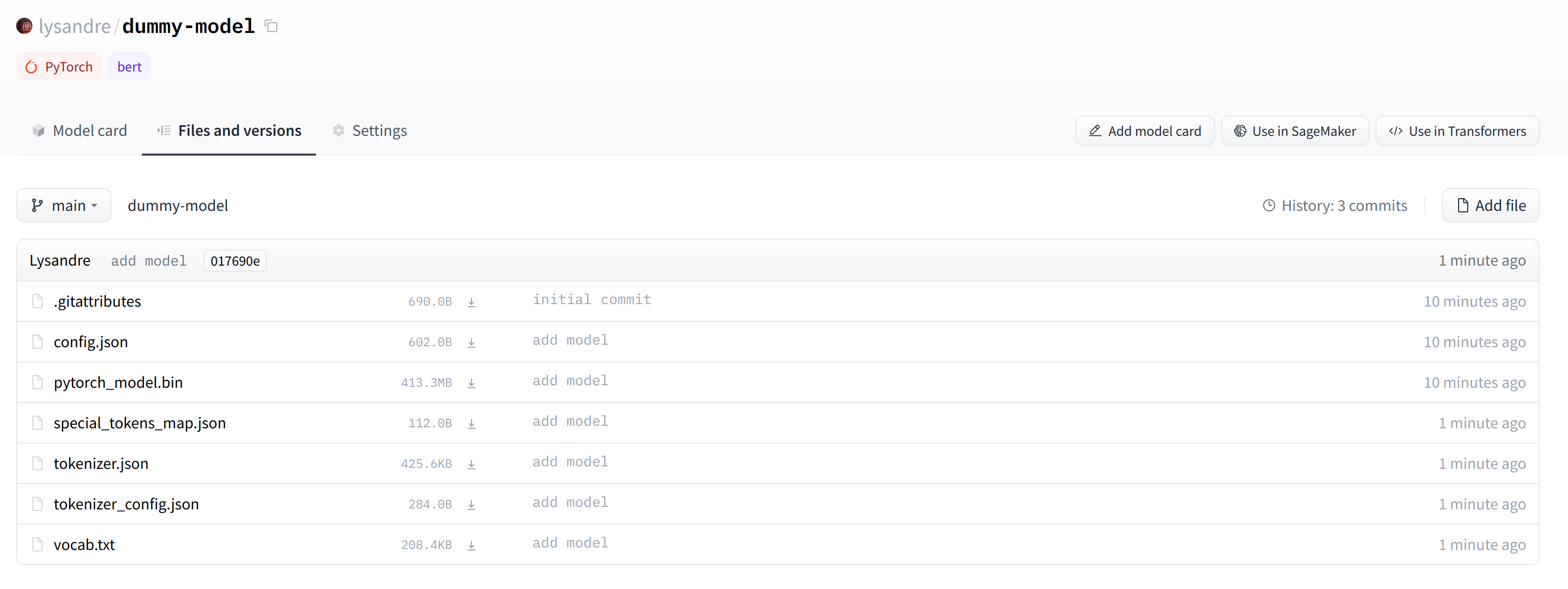
✏️ やってみよう! bert-base-casedチェックポイントに関連付けられたモデルとトークナイザーを、push_to_hub()メソッドを使って自分のネームスペースにあるリポジトリにアップロードします。レポジトリを削除する前に、レポジトリがあなたのページに正しく表示されることを確認してください。
これまで見てきたように、push_to_hub()メソッドはいくつかの引数をとるので、特定のリポジトリや組織のネームスペースにアップロードしたり、別のAPI トークンを使用したりすることが可能です。詳細については、🤗 Transformers documentationで仕様を確認することをお勧めします。
このpush_to_hub()メソッドは、ハギングフェイスハブに直接アクセスできるhuggingface_hub Pythonパッケージで実装されており、🤗 Transformersや、allenlpといった、他の機械学習ライブラリに統合されています。この章では🤗 Transformersに焦点を当てますが、あなた自身のコードやライブラリに統合することは簡単です。
最後のセクションに移動して、新しく作成したリポジトリにファイルをアップロードする方法をご覧ください!
huggingface_hub Pythonライブラリを使用する
huggingface_hub Pythonライブラリは、モデルとデータセットのハブのためのツールセットを提供するパッケージです。ハブ上のリポジトリに関する情報を取得し、それらを管理するような一般的なタスクのためのシンプルなメソッドとクラスを提供します。また、これらのリポジトリのコンテンツを管理し、あなたのプロジェクトやライブラリにハブを統合するために、gitの上で動作するシンプルなAPIを提供します。
push_to_hub API を使用する場合と同様に、APIトークンをキャッシュに保存しておく必要があります。これを行うには、前のセクションで説明したように、CLI から login コマンドを使用する必要があります (Google Colab で実行する場合は、これらのコマンドの前に ! 文字を付加してください):
huggingface-cli login
huggingface_hub パッケージには、便利なメソッドとクラスがいくつかあります。まず、リポジトリの作成と削除を管理するためのメソッドがいくつかあります:
from huggingface_hub import (
# ユーザー管理
login,
logout,
whoami,
# レポジトリの作成と管理
create_repo,
delete_repo,
update_repo_visibility,
# そして、コンテンツに関する情報を取得/変更するためのいくつかのメソッド
list_models,
list_datasets,
list_metrics,
list_repo_files,
upload_file,
delete_file,
)さらに、ローカルリポジトリを管理するための非常に強力な Repository クラスを提供しています。これらのメソッドやクラスをどのように活用するかについては、次のセクションで説明します。
create_repo メソッドを使用すると、ハブに新しいリポジトリを作成できます:
from huggingface_hub import create_repo
create_repo("dummy-model")これで、あなたのネームスペースに dummy-model というリポジトリが作成されます。もし必要なら、 organization 引数で所属する組織を指定することもできます:
from huggingface_hub import create_repo
create_repo("dummy-model", organization="huggingface")あなたがその組織に所属していると仮定して、これでhuggingfaceネームスペースに dummy-model リポジトリが作成されます。その他の便利な引数は以下の通りです。
private:リポジトリを他から見えるようにするかどうかを指定します。token:キャッシュに保存されているトークンではない、別のトークンを指定します。repo_type:モデルではなく「データセット」や「スペース」のレポジトリを作成します。指定できる値は"dataset"と"space"です。
レポジトリが作成できたらファイルを追加してみましょう!次のセクションに移動して、3つの方法を見てみましょう。
ウェブインターフェイスを使う
ウェブインタフェースでは、ハブのリポジトリを直接管理することができます。このインターフェイスを使って、リポジトリの作成、ファイル(大きなものも!)の追加、モデルの検索、差分の可視化など、さまざまなことが簡単にできます。
レポジトリを新しく作るには、huggingface.co/newにアクセスして下さい:

まず、リポジトリの所有者を指定します。これはあなた自身か、あなたが所属する組織のいずれかになります。組織を選択した場合、モデルは組織のページで紹介され、組織の全メンバーがリポジトリに貢献することができるようになります。
次に、モデルの名前を入力します。これはリポジトリの名前にもなります。最後に、モデルをパブリックにするかプライベートにするかを指定します。プライベートモデルは、一般公開されないモデルです。
モデルリポジトリを作成すると、このようなページが表示されるはずです:
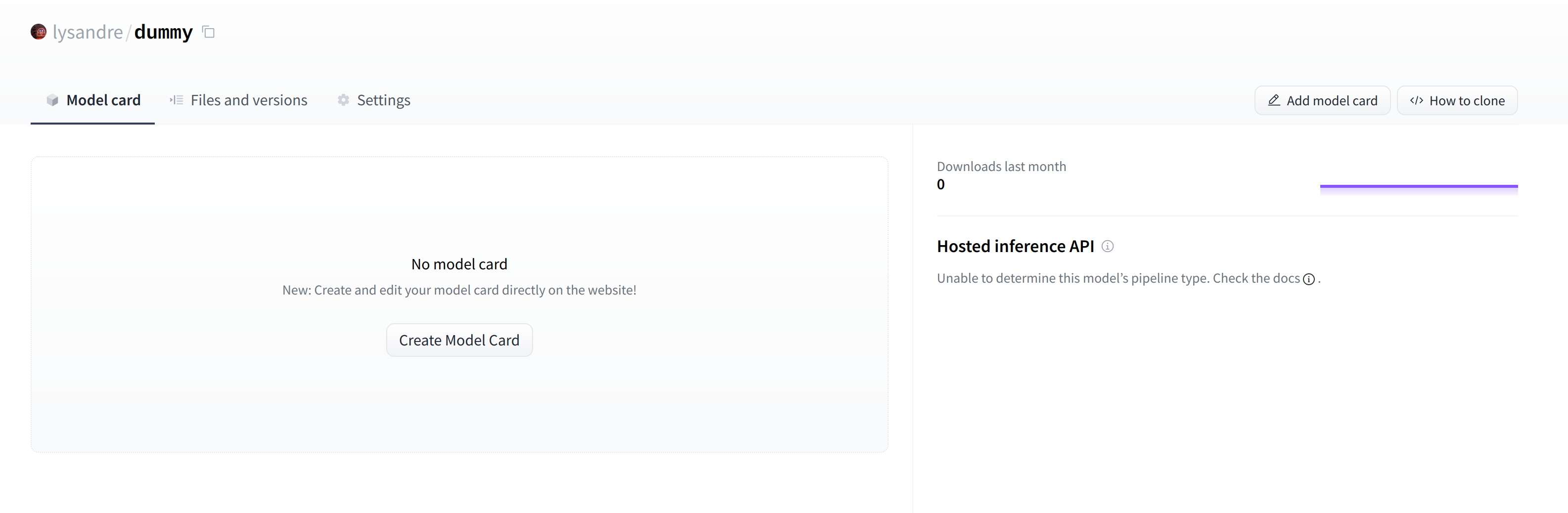
これは、あなたのモデルがホストされる場所です。ウェブインターフェースから直接、モデルにREADMEファイルを追加してみましょう。
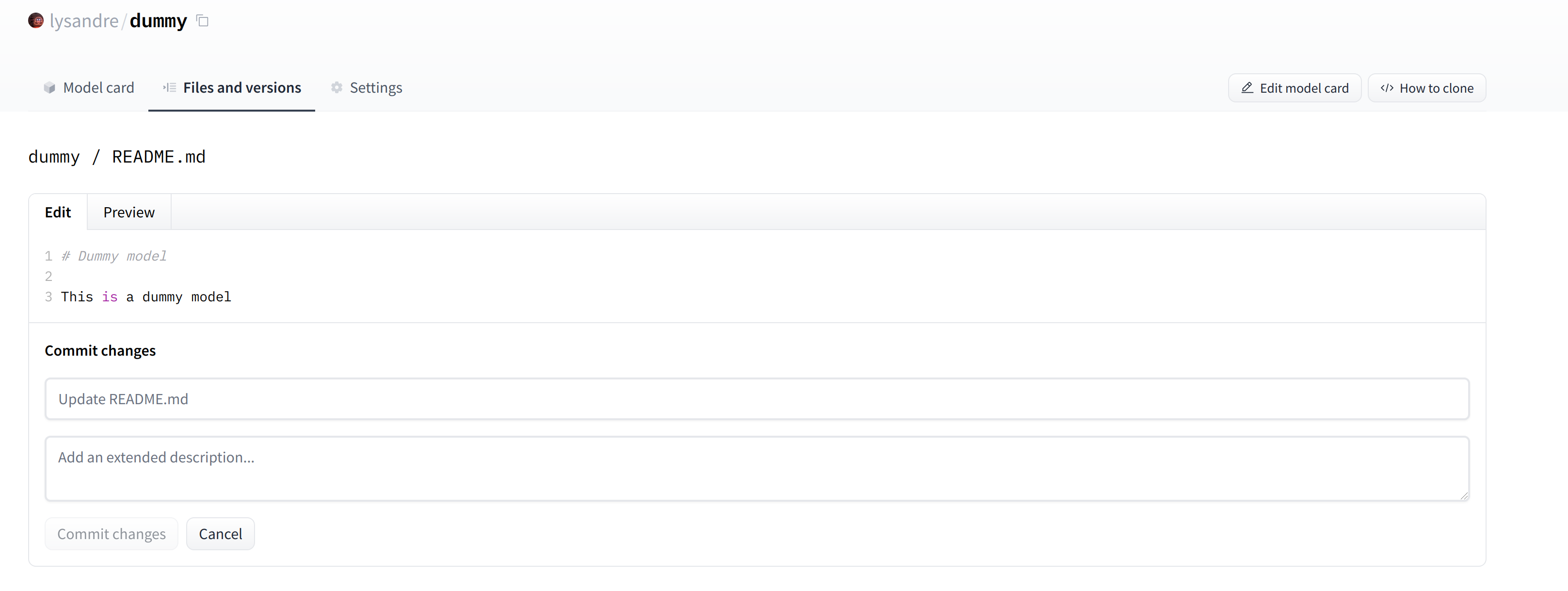
READMEファイルはMarkdownで書かれています - どうぞ自由に使ってください。この章の第三部は、モデルカードの作成に専念します。モデルカードはそのモデルができることを他の人に伝える場所であり、あなたのモデルに価値を与えるために最も重要なものです。
“Files and versions”タブを見ると、まだ多くのファイルがないことがわかります。先ほど作成した README.md と、大きなファイルを追跡するための .gitattributes ファイルがあるだけです。
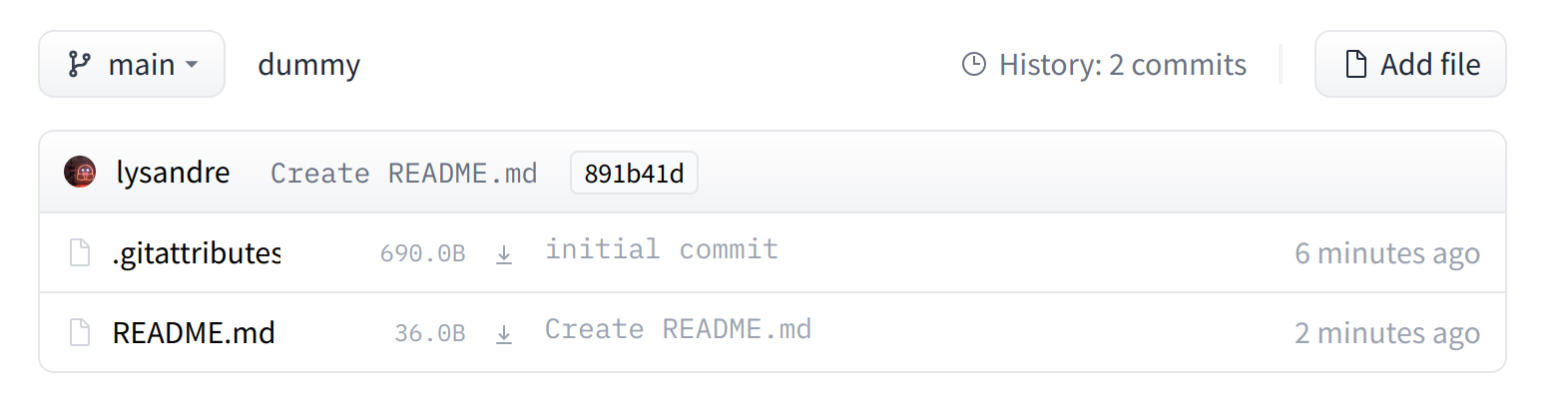
次は、新しいファイルを追加する方法について見てみましょう。
モデルファイルのアップロード
ハギングフェイスハブでのファイル管理の仕組みは、通常のファイルはgit、大きなファイルはgit-lfs (Git Large File Storageの略)をベースにしています。
次のセクションでは、ハブにファイルをアップロードする3つの方法について説明します: huggingface_hub と git コマンドです。
upload_file を使ったアプローチ
upload_file を使用する場合、git や git-lfs がシステムにインストールされている必要はありません。HTTP POST リクエストを使用して、ファイルを直接 🤗 ハブにプッシュします。この方法の制限は、5GB を超えるサイズのファイルを扱えないことです。5GB を超えるファイルを扱う場合は、以下に説明する他の2つの方法に従ってください。
本APIは次のように使用することができます:
from huggingface_hub import upload_file
upload_file(
"<path_to_file>/config.json",
path_in_repo="config.json",
repo_id="<namespace>/dummy-model",
)これは、リポジトリのルートである <path_to_file> にある config.json というファイルを dummy-model リポジトリにアップロードすることになります。
その他便利な引数は次の通りです:
token、キャッシュに保存されているトークンではない、別のトークンを指定します。repo_type、モデルではなく「データセット」や「スペース」のレポジトリを作成します。指定できる値は"dataset"と"space"です。
Repository クラス
Repository クラスは、gitに似た方法でローカルリポジトリを管理します。このクラスは、gitであれば苦労する点のほとんどを抽象化してくれます。
このクラスを使用するには、git と git-lfs がインストールされている必要があります。そのため、始める前に git-lfs をインストールし(インストール方法はこちらを参照)、セットアップしておく必要があります。
作成したリポジトリでいろいろ試してみるために、リモートリポジトリをクローンしてローカルフォルダに初期化することから始めましょう:
from huggingface_hub import Repository
repo = Repository("<path_to_dummy_folder>", clone_from="<namespace>/dummy-model")作業ディレクトリに <path_to_dummy_folder> というフォルダが作成されます。このフォルダには .gitattributes というファイルだけが存在しているはずです。これは、create_repo でリポジトリを作成する際に作成される唯一のファイルだからです。
これ以降、従来のgitのメソッドのいくつかを使用することができます:
repo.git_pull() repo.git_add() repo.git_commit() repo.git_push() repo.git_tag()
その他にも同様のメソッドがあります!利用可能なすべてのメソッドの概要については、こちらにある Repository のドキュメントをご覧になることをお勧めします。
現在、私たちはハブにプッシュしたいモデルとトークナイザーを持っていると仮定します。リポジトリのクローンには成功し、そのリポジトリ内にファイルを保存することができるはずです。
まず、ローカルのクローンから最新の変更を取り込み、最新の状態にします:
repo.git_pull()
それが終わったら、モデルファイルとトークナイザーファイルを保存します:
model.save_pretrained("<path_to_dummy_folder>")
tokenizer.save_pretrained("<path_to_dummy_folder>")<path_to_dummy_folder> には、すべてのモデルファイルとトークナイザーファイルが格納されています。通常の git ワークフローに従って、ファイルをステージング・エリアに追加し、コミットしてハブにプッシュします。
repo.git_add()
repo.git_commit("Add model and tokenizer files")
repo.git_push()おめでとうございます!あなたは今、最初のファイルをハブにプッシュしました。
gitベースのアプローチ
これは、ファイルをアップロードするための必要最小限なアプローチで、gitとgit-lfsを直接使います。これまでのアプローチでは困難なことのほとんどは抽象化されていますが、このアプローチにはいくつかの注意点があります。より複雑なユースケースで説明していきます。
このクラスを使用するには、git と git-lfs がインストールされている必要があります。そのため、始める前にgit-lfsをインストールし(インストール方法はこちらを参照)、セットアップしておいてください。
まず最初に git-lfs を初期化することから始めます:
git lfs install
Updated git hooks. Git LFS initialized.
それが終わったら、まず最初にモデルリポジトリをクローンします:
git clone https://huggingface.co/<namespace>/<your-model-id>私のユーザ名は lysandre で、モデル名は dummy としたので、私の場合、コマンドは以下のようになります:
git clone https://huggingface.co/lysandre/dummy作業ディレクトリにdummyという名前のフォルダができました。このフォルダに cd して、中身を見ることができます:
cd dummy && lsREADME.md
ハギングフェイスハブの create_repo メソッドを使ってリポジトリを作成したばかりの場合、このフォルダーには .gitattributes という隠しファイルだけが存在しているはずです。前のセクションの指示に従ってウェブインターフェースを使用してリポジトリを作成した場合、このフォルダーには、ここに示すように、.gitattributes ファイルと一緒にREADME.md ファイルだけが存在しているはずです。
設定ファイルや語彙ファイルなど、基本的に数メガバイト以下の通常サイズのファイルを追加することは、gitベースのシステムで行うのとまったく同じように行われます。しかし、より大きなファイルを huggingface.co にプッシュするには、git-lfs を通して登録する必要があります。
Pythonに少し戻って、ダミーリポジトリにコミットするモデルとトークナイザを生成してみましょう:
from transformers import AutoModelForMaskedLM, AutoTokenizer
checkpoint = "camembert-base"
model = AutoModelForMaskedLM.from_pretrained(checkpoint)
tokenizer = AutoTokenizer.from_pretrained(checkpoint)
# モデルを使って、トレーニングしたり、微調整したり...。
model.save_pretrained("<path_to_dummy_folder>")
tokenizer.save_pretrained("<path_to_dummy_folder>")さて、モデルとトークナイザーのアーティファクトをいくつか保存したので、dummy フォルダーをもう一度見てみましょう。
lsconfig.json pytorch_model.bin README.md sentencepiece.bpe.model special_tokens_map.json tokenizer_config.json tokenizer.json
ファイルサイズを見ると(たとえば ls -lh で)、モデル状態のディクショナリファイル (pytorch_model.bin) が唯一、400 MB 以上あることがわかると思います。
これで、従来の Git リポジトリと同じように作業を進められるようになりました。すべてのファイルを Git のステージング環境に追加するには、git add コマンドを使います:
git add .
そして、現在ステージングされているファイルを見ることができます:
git status
On branch main
Your branch is up to date with 'origin/main'.
Changes to be committed:
(use "git restore --staged <file>..." to unstage)
modified: .gitattributes
new file: config.json
new file: pytorch_model.bin
new file: sentencepiece.bpe.model
new file: special_tokens_map.json
new file: tokenizer.json
new file: tokenizer_config.json同様に、git-lfs が正しいファイルを追跡しているかどうかを status コマンドで確認することができます:
git lfs status
On branch main
Objects to be pushed to origin/main:
Objects to be committed:
config.json (Git: bc20ff2)
pytorch_model.bin (LFS: 35686c2)
sentencepiece.bpe.model (LFS: 988bc5a)
special_tokens_map.json (Git: cb23931)
tokenizer.json (Git: 851ff3e)
tokenizer_config.json (Git: f0f7783)
Objects not staged for commit:
LFSで処理されるpytorch_model.bin と sentencepiece.bpe.model を除き、すべてのファイルが Git で処理されることが分かります。素晴らしい!
最後のステップ、コミットとhuggingface.coリモートリポジトリへのプッシュへと進みましょう:
git commit -m "First model version"[main b08aab1] First model version 7 files changed, 29027 insertions(+) 6 files changed, 36 insertions(+) create mode 100644 config.json create mode 100644 pytorch_model.bin create mode 100644 sentencepiece.bpe.model create mode 100644 special_tokens_map.json create mode 100644 tokenizer.json create mode 100644 tokenizer_config.json
プッシュは、インターネットの接続速度やファイルの大きさによって、少し時間がかかることがあります:
git push
Uploading LFS objects: 100% (1/1), 433 MB | 1.3 MB/s, done.
Enumerating objects: 11, done.
Counting objects: 100% (11/11), done.
Delta compression using up to 12 threads
Compressing objects: 100% (9/9), done.
Writing objects: 100% (9/9), 288.27 KiB | 6.27 MiB/s, done.
Total 9 (delta 1), reused 0 (delta 0), pack-reused 0
To https://huggingface.co/lysandre/dummy
891b41d..b08aab1 main -> mainこれが終了した時点でモデルリポジトリを見てみると、最近追加されたすべてのファイルを見ることができます:
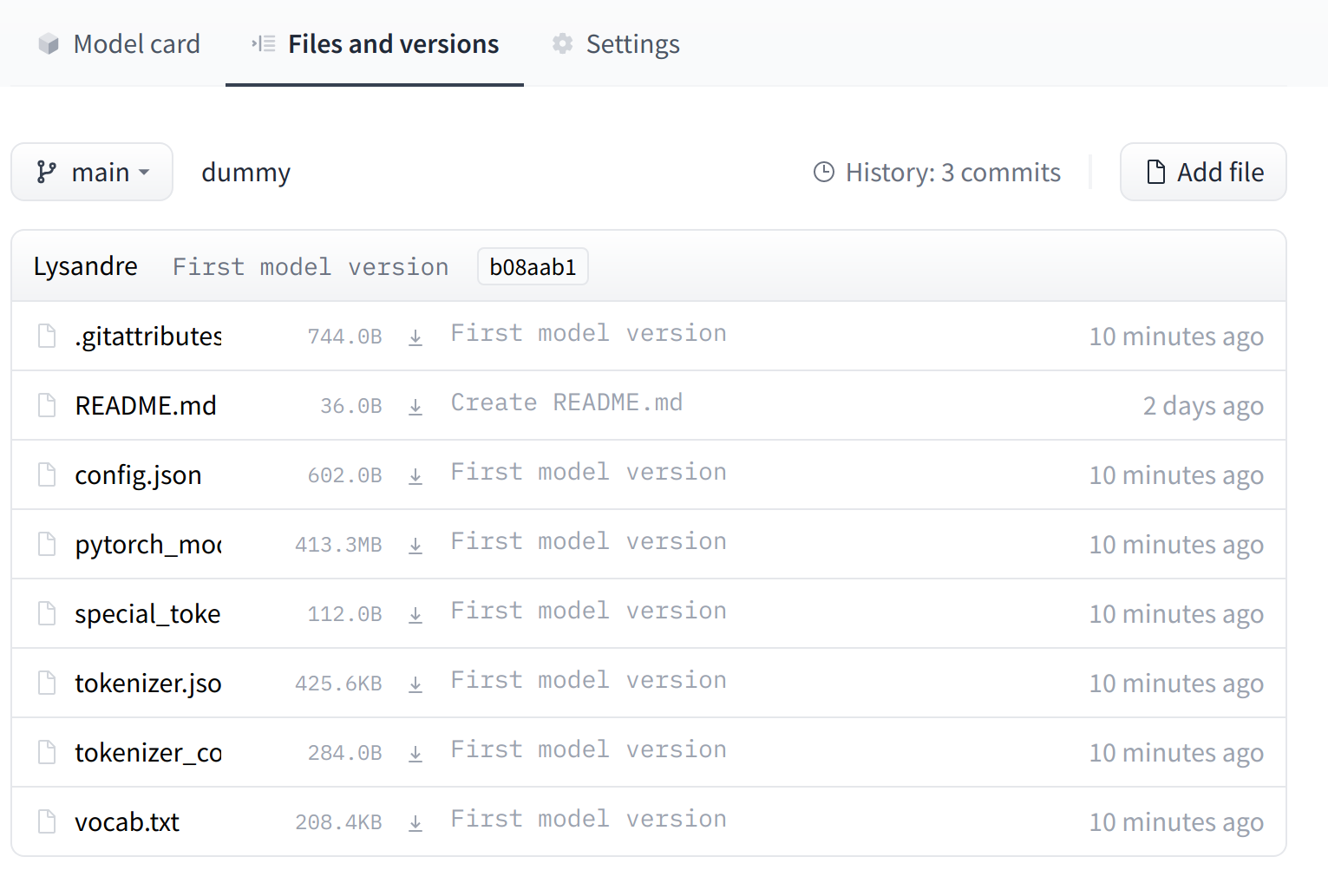
このUIでは、モデルファイルやコミットを探索したり、各コミットでの差分を確認することができます: